Amazon Musicは、豊富な楽曲数と高音質で人気の音楽配信サービスです。しかし、ダウンロードできる楽曲や保存方法に制限があることをご存知でしょうか?
本記事では、Amazon Musicで音楽をPCにダウンロードする方法として、公式アプリとサードパーティ製変換ソフトの2種類をご紹介します。この二つの方法を比較し、あなたに最適な方法を解説します。
この記事で紹介されている裏技さえ使えば、Amazon Musicからお気に入りの曲をパソコンにダウンロードし、それらを永遠に保持することができます。さらに、異なるデバイス間で音楽を自由に転送することも可能になります。
一. Amazon Music公式アプリでダウンロードする方法
Amazon Musicの各プランのダウンロード機能について
- Amazon Music Free: 無料で利用できるプラン。しかし、Amazon Musicの音楽をオフラインで聴くためのダウンロード機能が利用できない。
- Prime Music: プライム会員特典として利用できるプラン。ダウンロードできるのは、曲を選んで再生できる厳選プレイリストのみ。
- Unlimited: 月額料金で利用できるプラン。Unlimitedプランでは、数百万曲のAmazon Music楽曲をダウンロードできます。
Amazon Music公式アプリのダウンロード方法
ステップ1. PCにAmazon Musicアプリをインストールします。
ステップ2. ダウンロードしたい楽曲、アルバム、またはプレイリストを選択します。
ステップ3. 各アイテムの横にある三点リーダーをクリックし、「ダウンロード」をクリックします。
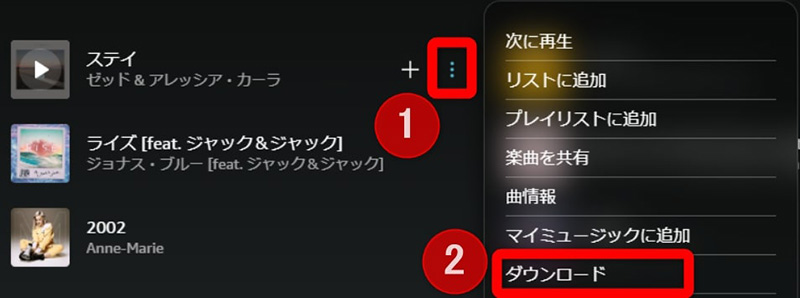
Amazon Music公式アプリの制限事項
1. アプリ内での再生限定
Amazon Musicでダウンロードした楽曲は、Amazon Musicアプリ内でのみ再生可能です。他の音楽アプリやデバイスで再生することはできません。これは、著作権保護のための一環として設けられている制限です。
2. デバイス数の制限
Amazon Musicのオフライン機能を利用する際、登録されているデバイス数に制限があります。一度に複数のデバイスで楽曲をオフラインで再生することはできません。
3. 解約後に聴けなくなる
Amazon Musicの公式アプリでダウンロードした楽曲は、プライム会員資格を継続している間のみ聴けます。解約してしまうと、ダウンロードした楽曲も再生できなくなります。
二. 「MuConvert Amazon Music 変換」でAmazon Musicの音楽をPCにダウンロードする方法
「MuConvert Amazon Music変換」を使用すると、Amazon Musicの楽曲をMP3などの一般的なフォーマットでパソコンにダウンロードし、永久に保存することができます。これにより、どのデバイスでも自由に音楽を楽しむことが可能になります。
「MuConvert Amazon Music 変換」の主な機能
- DRM解除: ダウンロードしたAmazon Music楽曲のDRM保護を解除し、MP3、AAC、WAV、FLACなどの形式で保存できます。
- 高音質変換: ロスレス音質を含む、様々な音質で変換できます。
- 一括変換: 複数の楽曲やアルバムをまとめて変換できます。
- ID3タグ編集: 変換後、楽曲情報 (アーティスト名、曲名、アルバム名など) を編集できます。
- 高速変換: 高速な変換エンジンにより、短時間で変換できます。
「MuConvert Amazon Music 変換」の使い方
Amazon Musicで気に入ったあの曲、パソコンに保存していつでもどこでも楽しみたいと思いませんか?「MuConvert Amazon Music 変換」があれば、そんな願いも簡単叶っちゃいます!ここでは、「MuConvert Amazon Music 変換」を使って、Amazon Musicの楽曲をPCにダウンロードする方法を、わかりやすくご案内します。
ステップ1. ソフトを起動してAmazonにログイン
まずは、MuConvert Amazon Music変換をダウンロードしてインストールしましょう。起動したら、画面に表示される「Amazon Music Web Player」で、お使いのAmazonアカウントにログインしてください。
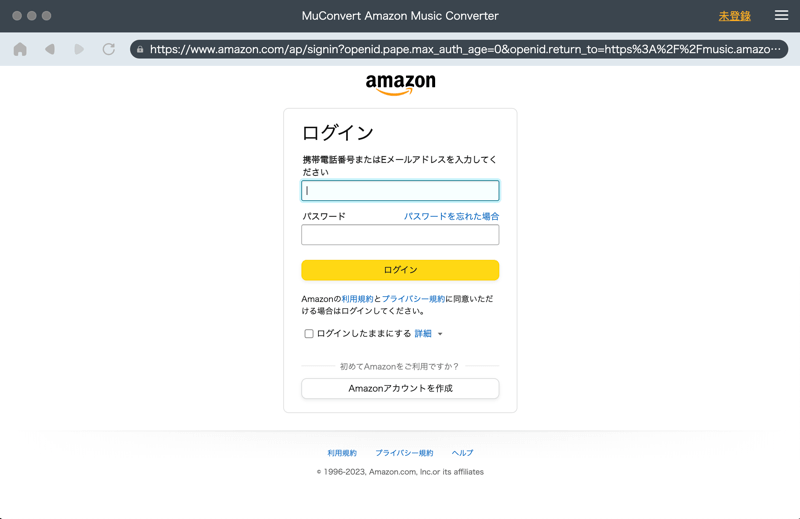
ステップ2. ダウンロードしたい楽曲を選ぶ
Amazon Musicにログイン後、好きな曲やアルバムを探しましょう。プレイリストから楽曲を選ぶ場合は、右下の「+」マークをクリックして追加していきます。

ステップ3. 出力形式を設定
ダウンロードしたい楽曲の形式を選びましょう。MP3、AAC、WAV、FLACなど、様々な形式に対応しています。一括で設定することも、個別に設定することも可能です。保存場所もここで変更できます。
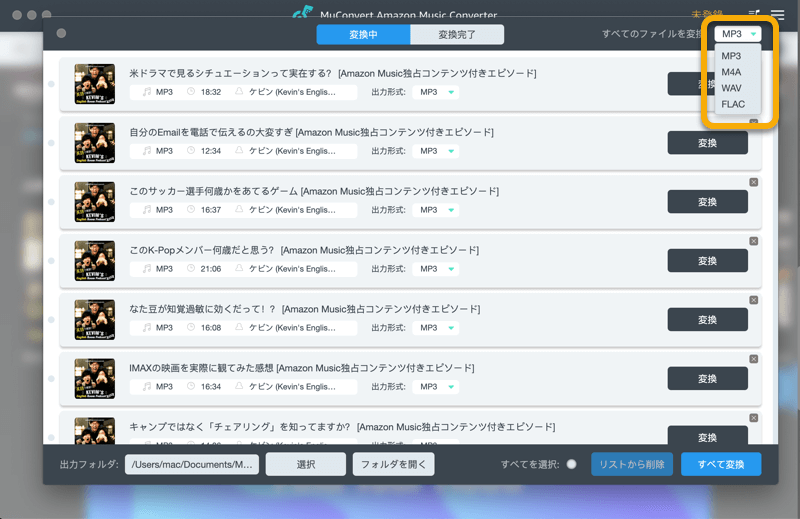
ステップ4. 変換開始!
出力形式の設定が完了したら、「すべて変換」ボタンをクリックして、楽曲のダウンロードを開始しましょう。選んだ楽曲は指定した場所に順次保存されます。
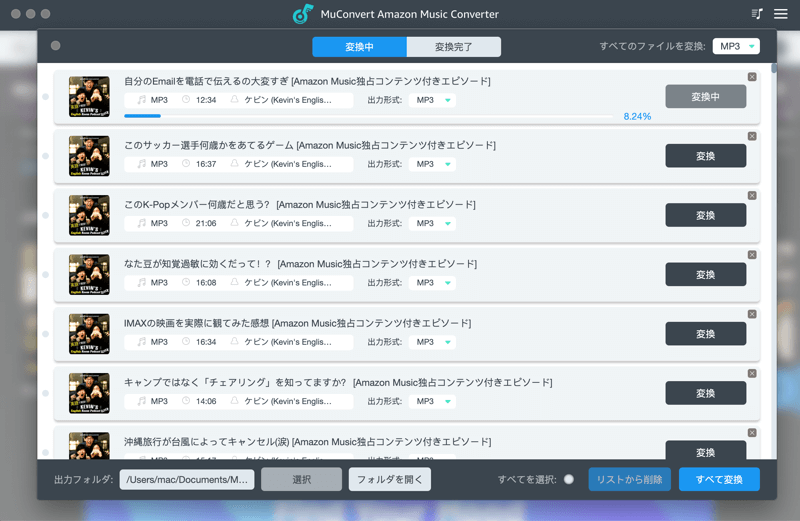
ステップ5. ダウンロード完了!
変換が完了したら、「変換完了」ボタンをクリックして、変換履歴を確認できます。「出力ファイルを開く」ボタンで、ダウンロードした楽曲を再生できます。
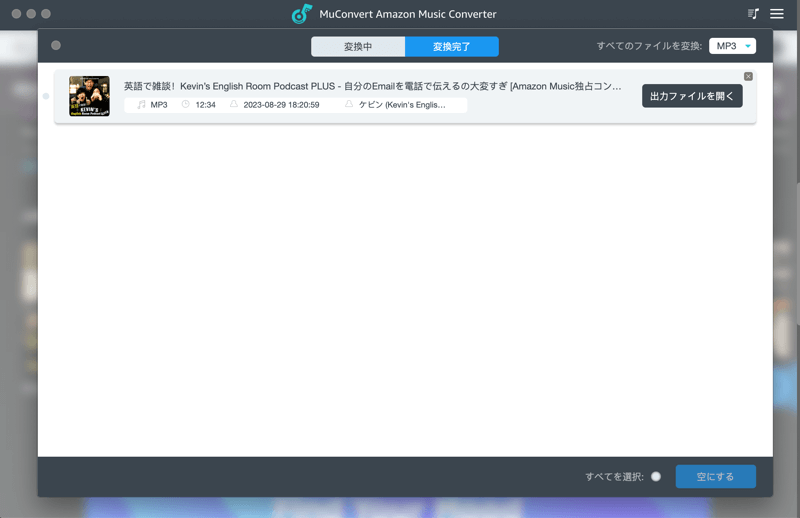
「MuConvert Amazon Music変換」を使えば、お気に入りのAmazon Musicの楽曲をPCにダウンロードし、いつでもどこでも楽しむことができます。操作も簡単なので、ぜひお試しください。
三. まとめ
Amazon Musicで音楽をPCにダウンロードするには、公式アプリと「MuConvert Amazon Music変換」の2つの方法があります。それぞれの特徴を理解し、あなたに合った方法を選択しましょう。
Amazon Music公式アプリ vs 「MuConvert Amazon Music 変換」一覧表
| Amazon Music公式アプリ | MuConvert Amazon Music 変換 | |
|---|---|---|
| ダウンロード形式 | Amazon Music独自形式 | MP3、AAC、WAV、FLAC |
| 再生デバイス | Amazon Musicアプリのみ | 他のデバイス、アプリでも可能 |
| オフライン再生期間 | プライム会員継続時のみ | 永久 |
| 操作 | 簡単 | やや複雑だが、難しくない |
| DRM解除 | 不可 | 可能 |
高音質で自由に音楽を楽しみたい方は、「MuConvert Amazon Music変換」をおすすめします。現在、「MuConvert Amazon Music変換」は無料試用版が提供されているため、興味がある方はぜひこの機会にソフトウェアをダウンロードしてお試しください!












